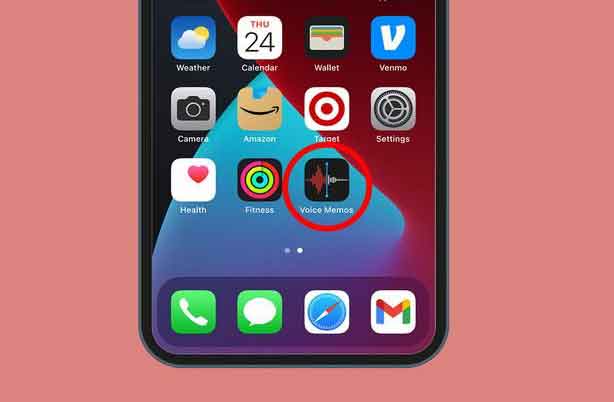Я не получаю электронные письма на iPhone, решения 6

«Почему я не получаю электронные письма на свой iPhone?»: 6 способов устранения неполадокприложение Mail на iPhone. Если вы не получаете электронные письма на свой iPhone, попробуйте следующие решения, чтобы исправить проблемы.
Есть много причин, по которым вы можете не получать электронные письма на свой iPhone, а также есть много способов решить эту проблему. Причина, по которой вы не получаете электронные письма на свой iPhone, может заключаться в ряде неправильных настроек.
Прежде чем приступить к устранению неполадок, убедитесь, что проблема связана с вашим iPhone, а не с почтовым сервером. Неспособность iPhone отправлять или получать электронные письма может быть вызвана рядом проблем – это может быть потеря соединения с сервером, старый сохраненный пароль или неправильные настройки почты.
Ниже приведены возможные причины, по которым ваша электронная почта может не работать на вашем iPhone, и некоторые решения, которые необходимо исправить.
Почему я не получаю электронные письма на свой iPhone?
Основные шаги, которые нужно предпринять
- Убедитесь, что ваш телефон подключен к Интернету. Возможно, вам потребуется сбросить настройки сети, которые определяют, как ваш iPhone подключается к сотовой сети и Wi-Fi.
- Попробуйте получить доступ к своей электронной почте на другом устройстве или обратитесь к поставщику услуг электронной почты, чтобы убедиться, что система временно не отключена.
- Обратите внимание, что при резервном копировании почты через iCloud или iTunes выполняется резервное копирование только настроек электронной почты, а не отдельных писем. Если вы измените или удалите настройки своей учетной записи электронной почты, ранее загруженные на ваш телефон электронные письма могут быть удалены.
Убедитесь, что ваш адрес электронной почты и пароль введены правильно
Одна из наиболее распространенных проблем с электронной почтой заключается в том, что ваш пароль неверен – если вы изменили пароль на другом устройстве, вам также необходимо будет изменить его на своем iPhone. Когда приложение «Почта» попросит вас повторно ввести пароль, убедитесь, что вы ввели его правильно.
Проверьте iOS Mail Recovery
Настройки телефона по умолчанию для получения новых сообщений электронной почты основаны на настройках, доступных через вашего провайдера электронной почты. Если ваш провайдер не поддерживает push-уведомления (когда электронные письма отправляются на ваш телефон, как только они приходят, в режиме реального времени), он автоматически включит Fetch (когда ваш телефон регулярно получает электронные письма в установленное время).
Эти настройки влияют на то, как ваш телефон получает электронную почту. Чтобы отрегулировать их:
- Открыть настройки”.
- Коснитесь «Пароли и учетные записи».
- Прокрутите вниз и нажмите «Получить новые данные».
- Там вы сможете включить «Push» и контролировать, как часто данные «извлекаются».
Проверьте настройки своей почты
Убедитесь, что Apple имеет правильные настройки учетной записи для вашего провайдера почтового сервера. Хотя Apple устанавливает их автоматически, пользователи могут проверить их правильность. Сделать это:
- Зайдите в «Настройки» и нажмите «Пароль и учетная запись».
- Выберите свою учетную запись электронной почты, затем коснитесь ее еще раз в верхней части следующей страницы, чтобы увидеть настройки своей учетной записи.
- Там вы сможете увидеть серверы входящей и исходящей почты. Сравните их с рекомендованными настройками через Виджет поиска в настройках почты от Apple.
Проверьте настройки уведомлений
Возможно, вы получите электронные письма без уведомления. Чтобы убедиться, что вы получаете нужные уведомления по электронной почте, проверьте настройки уведомлений. Сделать это:
- Зайдите в «Настройки» и выберите «Уведомления».
- Нажмите “Почта”.
- Выберите учетную запись электронной почты.
- Включите или отключите параметры уведомлений и настройте предупреждения, звуки и значки.
Как узнать, водонепроницаем ли ваш iPhone
Проверьте свой почтовый ящик
Если вы не получаете электронные письма на свой iPhone, возможно, вы также не сможете их отправить. После устранения неполадок в настройках электронной почты проверьте папку «Исходящие», в которой хранятся неотправленные сообщения, чтобы убедиться, что все отправлено правильно. Сделать это:
- Откройте приложение Почта и нажмите «Почтовые ящики» в верхнем левом углу.
- Найдите папку «Исходящие» и выберите ее. Если в папке «Исходящие» нет сообщений, телефон может не отображать папку «Исходящие».
- Если вы можете открыть папку «Исходящие» и увидеть неотправленную почту, коснитесь ее, чтобы убедиться, что адрес электронной почты получателя правильный.
- Нажмите «Отправить», чтобы повторить отправку.
Если ничего не помогло, обратитесь к поставщику услуг электронной почты или системному администратору для получения дополнительной помощи по устранению неполадок.